Konfigurera enhetlig dirigering för poster
Flerkanal för Customer Service ger en svit med funktioner som utökar kraften i Dynamics 365 Customer Service Enterprise så att organisationer omedelbart kan interagera med sina kunder i olika digitala kommunikationskanaler. Ytterligare en licens krävs för åtkomst till Flerkanal för Customer Service. För mer information, se Översikt över Dynamics 365 Customer Service prissättning and Dynamics 365 Customer Service prissättningsplan.
Du kan konfigurera enhetlig dirigering för poster i programmet Administrationscenter för Customer Service.
Viktigt
- Etablering av enhetlig dirigering kan påverka körningsåtgärder på grund av lösningsimport som kan påverka SQL-belastningen.
- Om du uppgraderar miljön och Flerkanal för Customer Service också är installerat kanske du har befintliga arbetsmiljöer för postdirigering. Vi rekommenderar att du tillhandahåller enhetlig dirigering endast efter att du har återskapat dessa arbetsströmmar för postdirigering i din administrationsapp.
- Om du är en befintlig kund rekommenderar vi att du konfigurerar och testar enhetlig dirigering i en test- eller utvecklingsmiljö innan du konfigurerar den i produktionsmiljön.
- Om du dirigerar, uppdaterar eller tar bort flera poster samtidigt och ställs inför tekniska eller prestandarelaterade problem med enhetlig dirigering, rekommenderar vi att du kontaktar Microsoft Support för att felsöka problemen.
Förutsättningar
- Om du vill konfigurera dirigering för Customer Service måste enhetlig dirigering aktiveras i miljön. Läs mer i Skapa enhetlig dirigering för kundtjänst.
- Om du vill dirigera poster måste du aktivera posten för dirigering med hjälp av postkanalskonfigurationen. Läs mer i Postdirigering.
- Du måste inneha rollen Systemadministratör om du vill konfigurera postdirigering.
- Användarna måste vara konfigurerade som bokningsbara resurser. Läs mer i Ställ in användaren som bokningsbar resurs.
Konfigurera enhetlig dirigering för poster
Du måste slutföra alla steg i det här avsnittet om du vill dirigera poster med enhetlig dirigering.
Kommentar
När du har aktiverat enhetlig dirigering cirkuleras inte poster av den grundläggande hanteringsreglerna förrän du har konfigurerat inhämtningsreglerna.
I webbplatsöversikten för Administrationscenter för Customer Service väljer du Dirigering i Kundsupport. På sidan dirigering.
Välj Hantera för Postdirigering.
På sidan Postdirigering väljer du Lägg till.
I dialogrutan Lägg till en posttyp väljer du en post i listan Posttyp och väljer Lägg till. Posten läggs till och visas på sidan Postdirigering.
Konfigurera följande inställningar:
- Arbetsströmmar
- Inhämtningsregler
Skapa arbetsströmmar för postdirigering
I webbplatsöversikten Arbetsströmmar i Kundsupport.
Välj Nytt arbetsflöde.
I dialogrutan Skapa en arbetsström anger du följande information:
- Namn: Ange ett intuitivt namn, till exempel Contoso arbetsflöde för ärenden.
- Arbetsfördelningsläge: Välj Push eller Välj.
- Typ: Välj Post.
- Posttyp: Välj en post i listan.
Välj Skapa. Arbetsflödet skapas.
Konfigurera intagsregler.
Genom intagsregler för en post kan du avgöra vilket arbetsflöde som ska hämtas för att tilldela ett inkommande arbetsobjekt.
Du kan skapa intagsregler oberoende och mappa dem till grundläggande hanteringsregler också. På alla arbetsflödesdetaljer visas dock endast de intagsregler som är mappade till arbetsflödet. Därför, om du vill prioritera körtidsutvärderingen av intagsreglerna, måste du väljaSe mer på arbetsflödesinformationssidan och ordna om reglerna i beslutslistan.
Utför följande steg:
Välj det arbetsflöde du konfigurerat för att dirigera poster, till exempel ärendet.
I Inhämtningsregler väljer du Skapa regel.
I dialogrutan Skapa inhämtningsregler, ange ett namn och definiera villkoren för regeln. Som standard väljs rotposten och visas överst i villkorsverktyget. Den post som du skapar regeln för visas alltså som en referens. Du kan definiera villkor för upp till två nivåer för relaterade poster och attribut.
Du kan mappa inhämtningsregeln till en aktiv arbetsström eller grundläggande hanteringsregel.
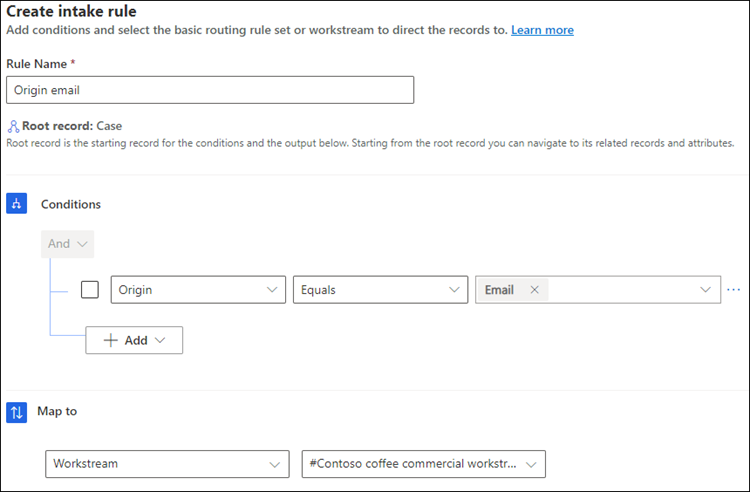
Välj Skapa.
I följande skärmbild visas ett arbetsflöde med den intagsregel som krävs och färden till köer.
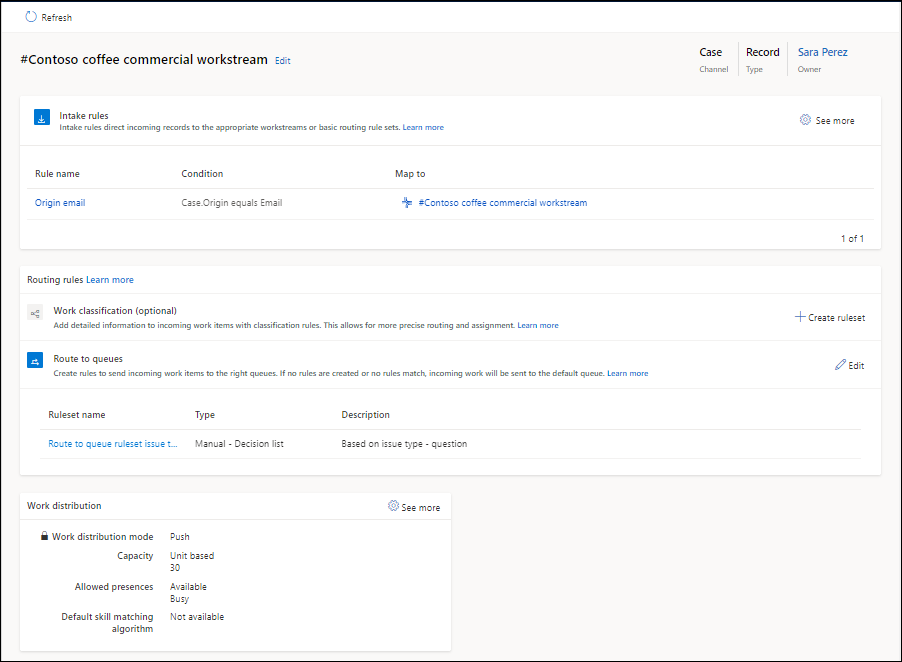
Du kan ändra ordningen på reglerna och skapa kopior så att de uppfyller affärskraven.
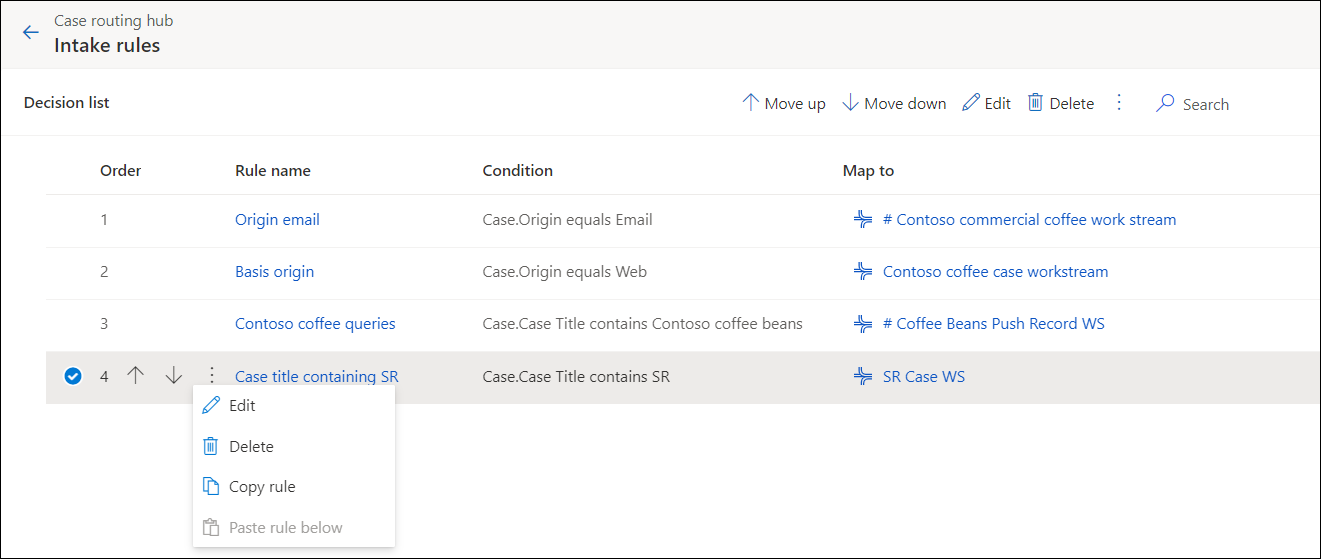
Konfigurera dirigeringsregler
Dirigeringsregler för ett arbetsflöde består av arbetsklassificeringsregler och regler för vidaredirigering till kö. Stegen för att konfigurera hanteringsregler finns i följande:
Konfigurera arbetsfördelning och avancerade inställningar
I området Arbetsfördelning kan du antingen godkänna standardinställningarna eller välja Se mer och uppdatera följande alternativ:
Kapacitet: Välj ett av följande alternativ:
- Enhetsbaserad: Ange ett värde om organisationen har konfigurerat enhetsbaserad kapacitet.
- Profilbaserad: Ange en profil i listan om din organisation har konfigurerat profilbaserad kapacitet. Läs mer i Skapa och hantera kapacitetsprofiler.
Tillåten närvaro: Välj den närvaro där kundtjänstrepresentanter (servicehandläggare eller representanter) ska tilldelas. Om du vill dirigera poster i kundtjänstnav ska du se till att du lägger till alla nödvändiga närvaroposter för att kunna dirigera arbetsobjekt efter behov.
Standardalgoritm för färdighetsmatchning: Välj Exakt matchning eller Närmaste matchning.
Visa Avancerade inställningar om du vill konfigurera följande alternativ:
Kommentar
- De handläggaraviseringar som du konfigurerar för postdirigering baserad på enhetlig dirigering visas bara i Customer Service workspace och appen Flerkanal för Customer Service.
- Kontrollera att servicerepresentanterna i köerna har rätt behörighet att hantera inkommande arbetsobjekt i kön. Om en representant inte har behörighet till ett tilldelat arbetsobjekt stoppas tilldelningen och konversationen stängs för att skydda den.
Gå vidare
 Aktivera dirigerings diagnostik
Aktivera dirigerings diagnostik
 Process för enhetlig vidarebefordran
Process för enhetlig vidarebefordran
Relaterad information
Översikt över enhetlig dirigering
Skapa och hantera arbetsströmmar
Konfigurera dirigering av e-postmeddelandeposter
Frigör representantens kapacitet
Tilldela roller och aktivera användare
Vanliga frågor och svar om den tid det tar att konfigurera ändringar i enhetlig dirigering